登录
- 微信登录
- 手机号登录
微信扫码关注“汇帮科技”快速登录
Loading...
点击刷新
请在微信【汇帮科技】内点击授权
300秒后二维码将过期
二维码已过期,点击刷新获取新二维码
登录
登录
其他登录方式
修改日期:2025-10-18 15:00
你是不是也遇到过这种情况:手机里存了一堆AAC格式的录音,想传到老旧MP3播放器却提示格式不支持?或者想把播客里下载的AAC文件转换成通用的MP3格式,结果对着软件界面一头雾水?别慌!今天就来给大家安利5种超实用的AAC转MP3方法,从最简单的一键操作到进阶的批量转换,保证总有一款适合你,就算是电脑小白也能跟着步骤轻松搞定!

汇帮音频大师这个工具真的是我用过最贴心的音频处理软件了,界面简单到小学生都能看懂,而且转换速度超快,特别适合处理单个或者少量的音频文件。
1. 打开软件,找到转换入口
双击桌面上的【汇帮音频大师】图标(要是没找到桌面图标,就去开始菜单里找“汇帮音频大师”启动项)。
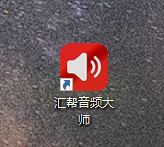
一打开软件,你会看到主界面上有一排功能按钮,直接点【音频转换】这个模块,就像打开一个专门的工具箱,里面全是音频处理的小助手。
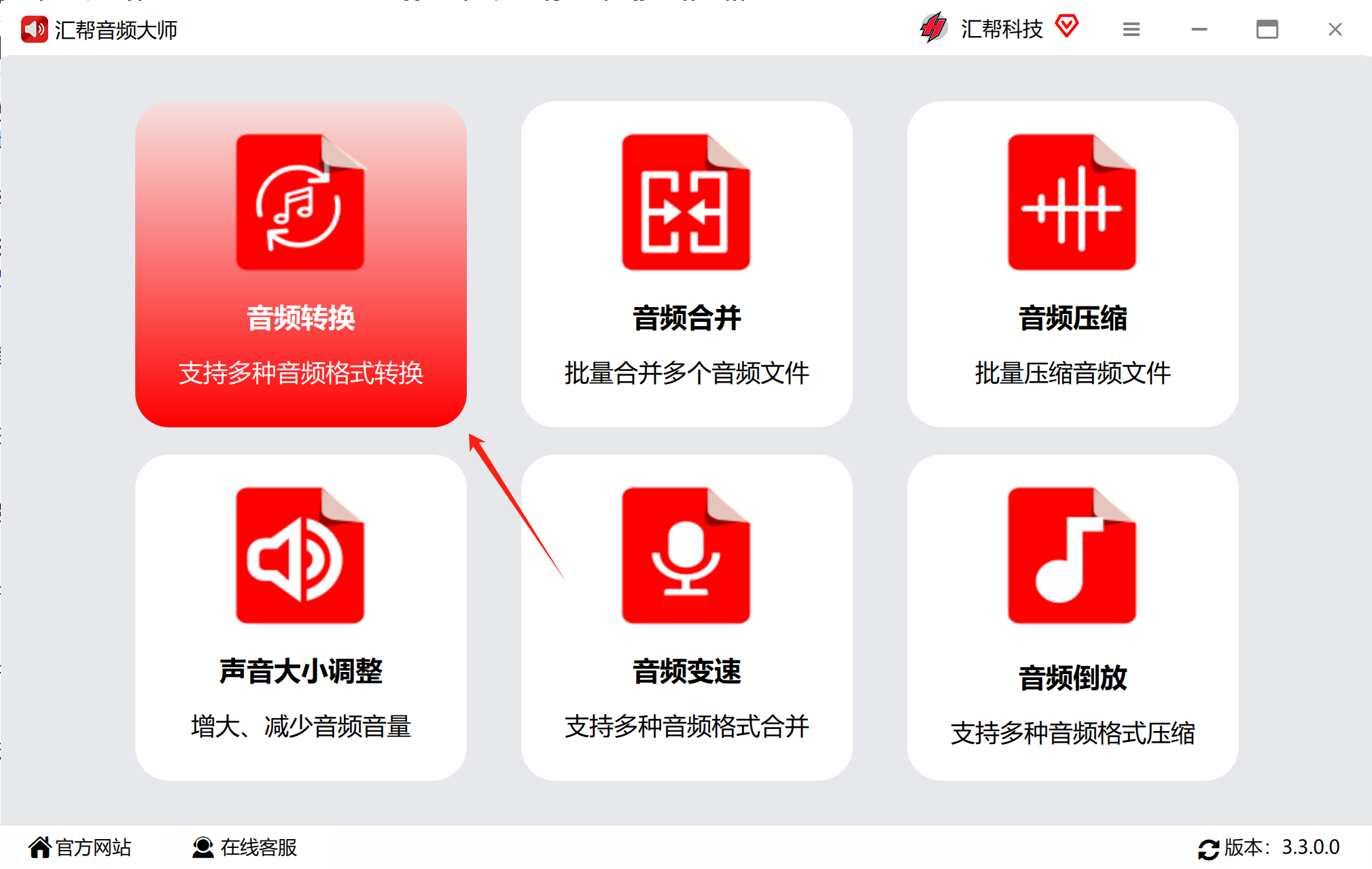
2. 导入你的AAC文件
进入转换界面后,你会看到一个“添加文件”的大按钮,或者直接把要转换的AAC文件拖到软件窗口里也行。拖进去之后,文件会自动出现在列表里,你还能看到每个文件的时长和格式,方便确认是不是选对了。如果有多个文件要转,点“添加文件夹”就能批量导入整个文件夹的音频,超方便!
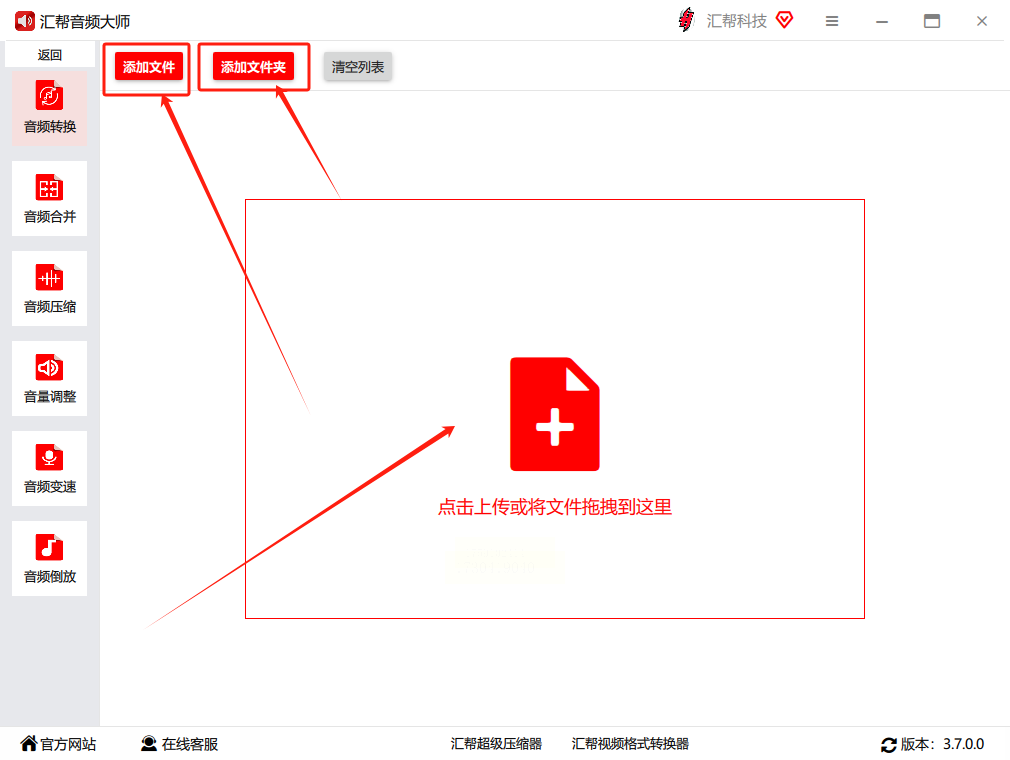
3. 设置格式和保存位置,一键转换
格式这块儿很关键,你要确保输出格式是MP3。一般软件默认就是MP3,要是没改的话也没关系,仔细看输出设置里的格式选项,选MP3就行。声道和比特率这些参数,新手直接用默认的就OK了,想音质更好的话可以把比特率调到320kbps(不过文件体积会大一点)。
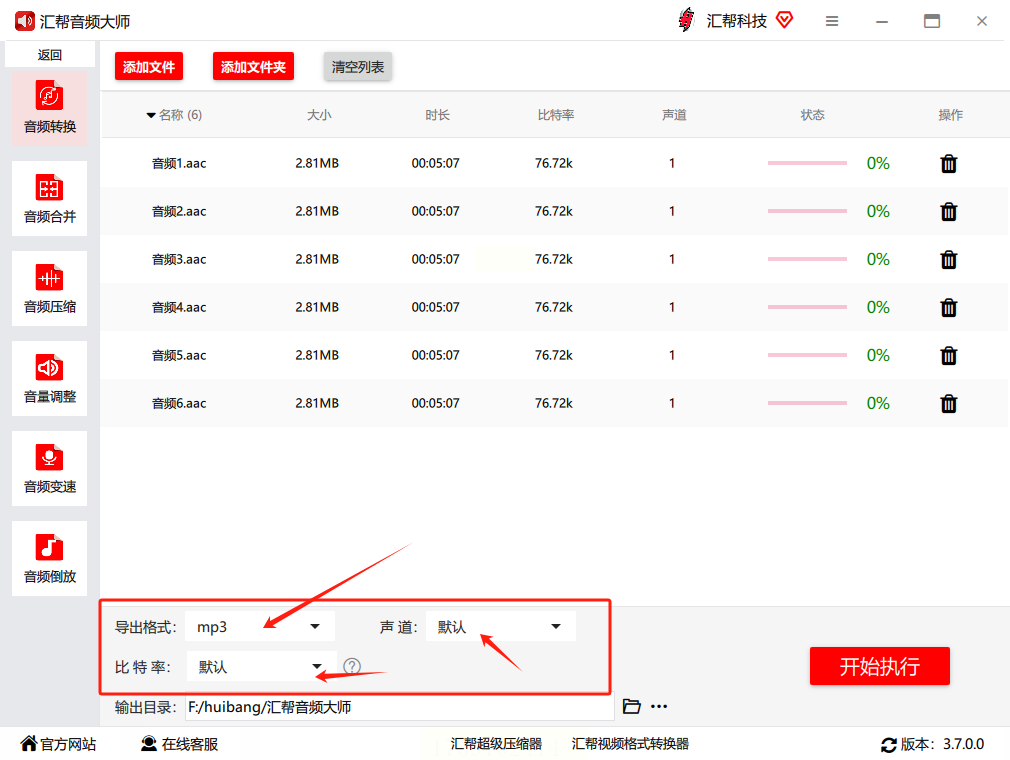
然后点“输出目录”选个你容易找到的文件夹,比如桌面新建个“转换音频”文件夹。
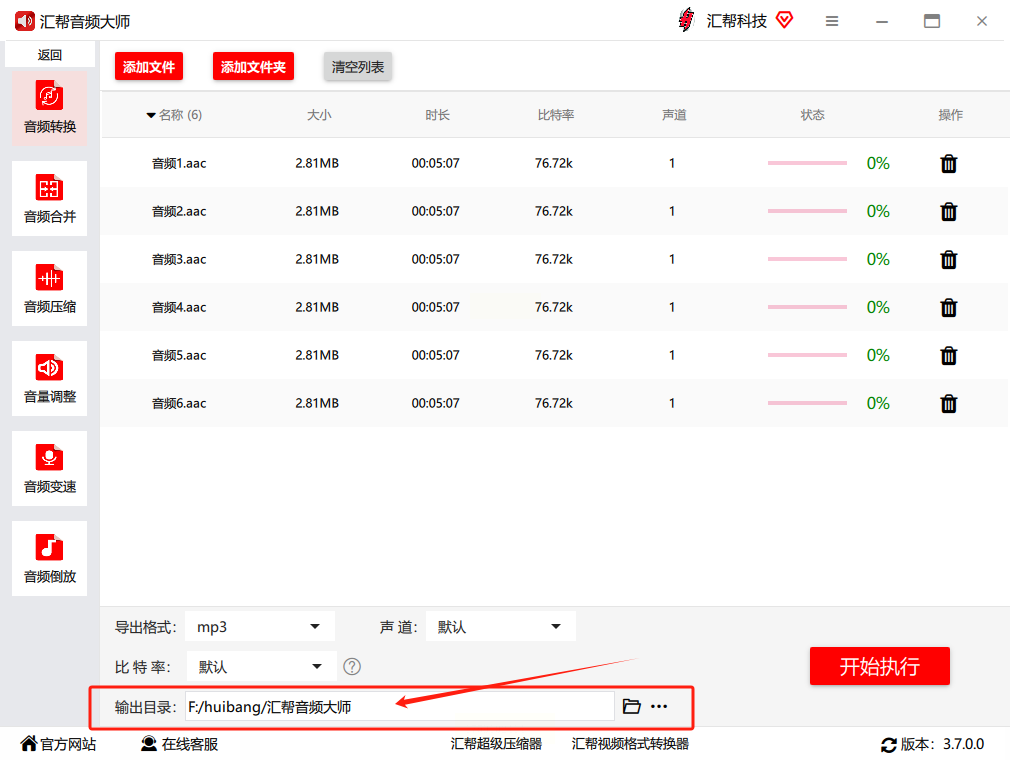
最后点右下角那个红色的【开始执行】,软件就会自动开始转换啦!转换完成后,系统会弹出一个提示,直接点“打开文件夹”就能找到你的MP3文件了,是不是超简单?
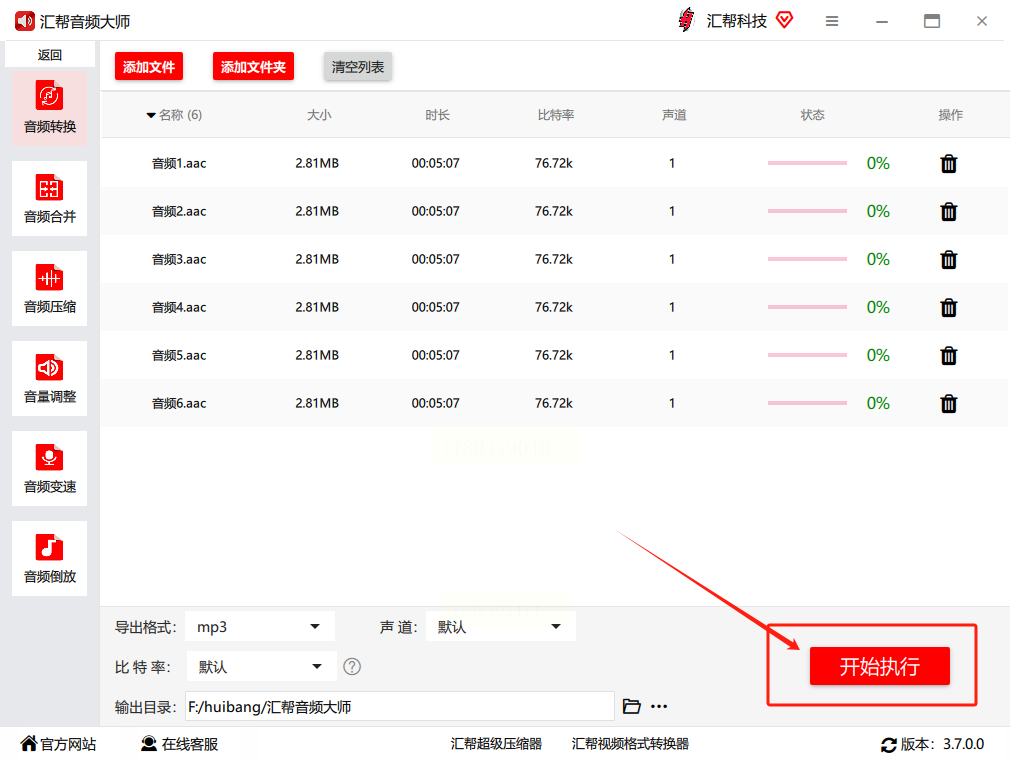
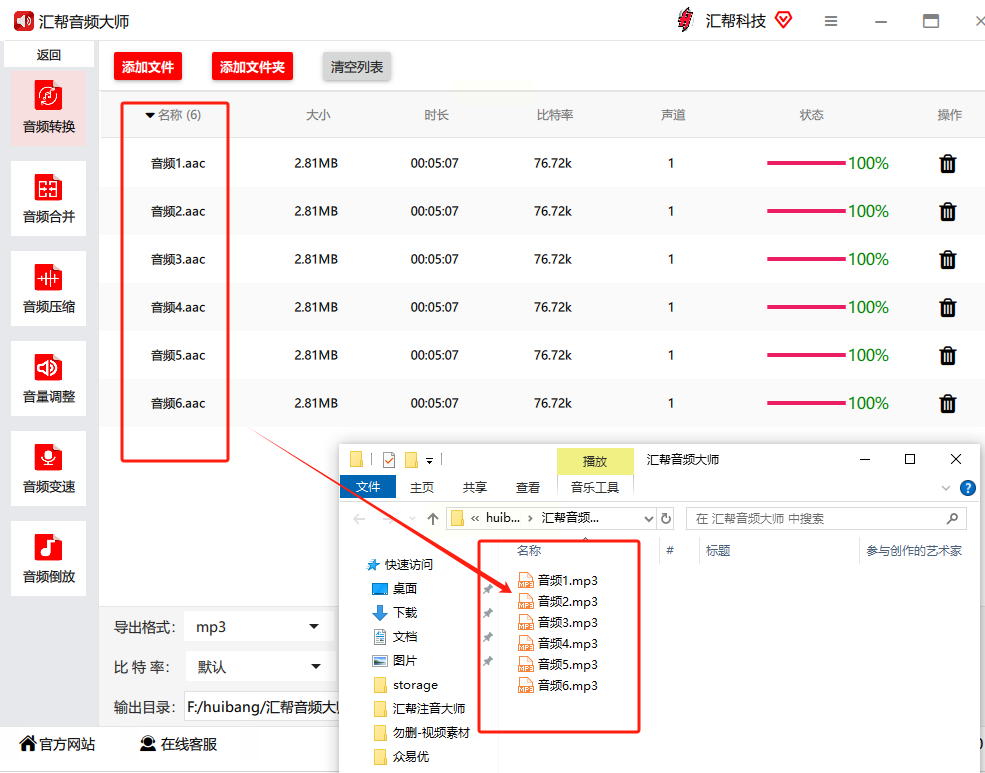
如果你经常需要处理各种格式转换,格式工厂绝对是个好帮手,虽然界面看起来比汇帮音频大师复杂一点,但功能特别全,连视频转换都能搞定,而且完全免费。
1. 安装并打开软件
先去官网下载安装包(注意认准正规渠道,别点乱七八糟的广告链接),安装的时候记得选“仅安装核心功能”,别装太多没用的插件。打开软件后,左边会有个格式列表,找到【音频转换】这个选项点进去。
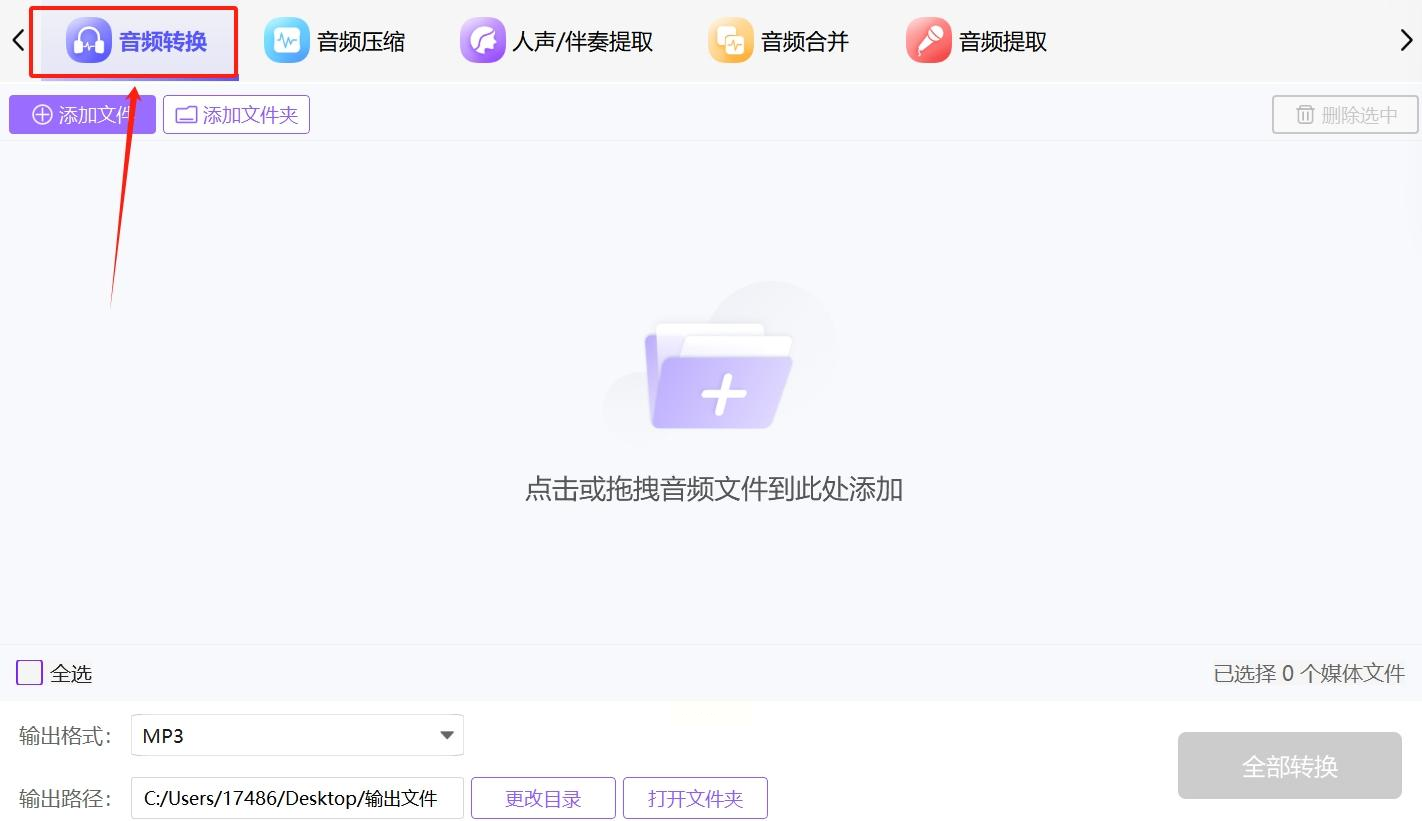
2. 添加AAC文件
点左上角的“添加文件”按钮,把要转换的AAC文件选进来,或者直接拖到中间的窗口里。这里可以一次添加多个文件,支持批量转换。
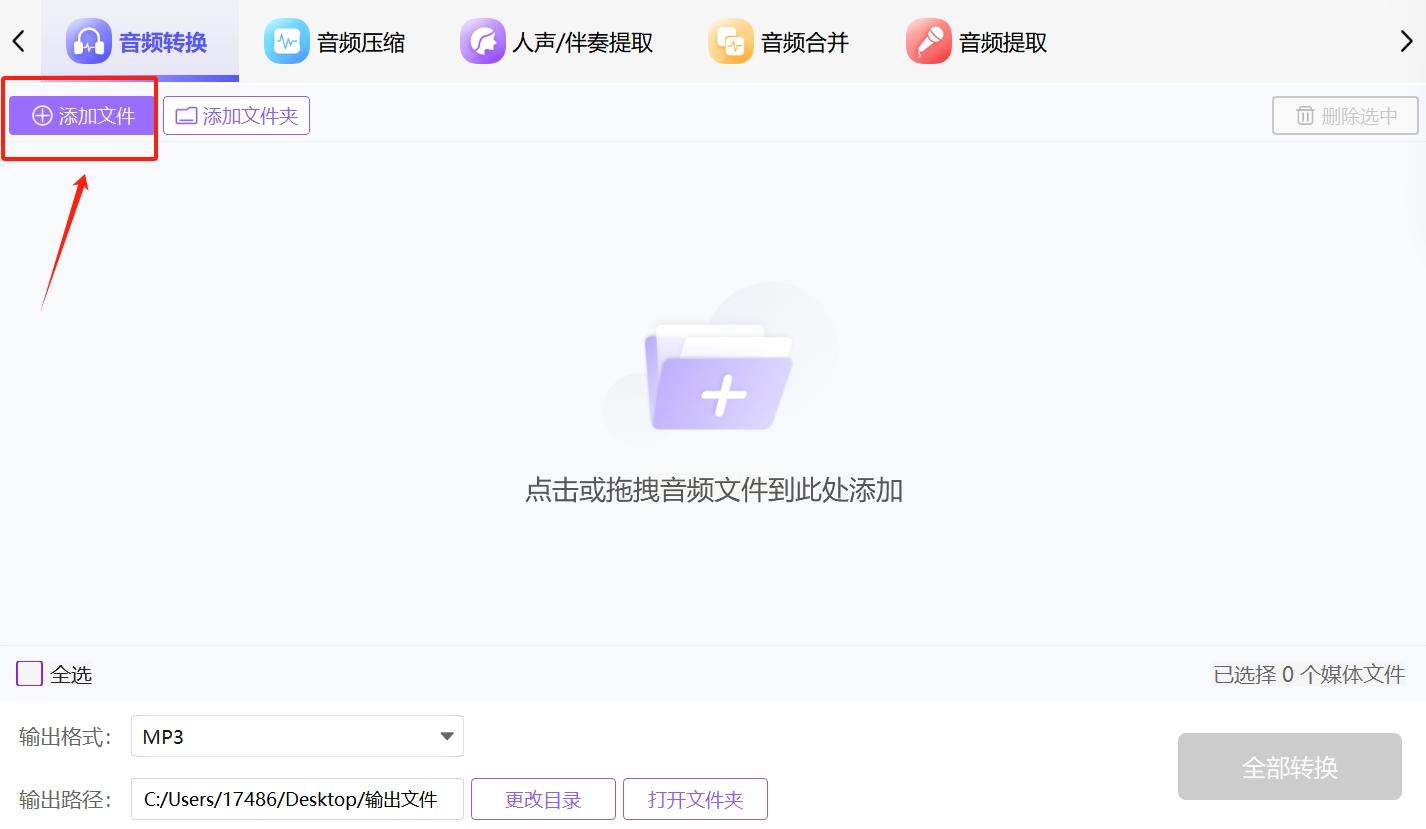
3. 设置输出参数
左边列表选“MP3”格式,然后在右边设置里,你可以调整比特率(比如128kbps、192kbps)、采样率(一般44.1kHz就够用了)。声道默认立体声就行,要是文件特别小,想减小体积可以设成单声道。
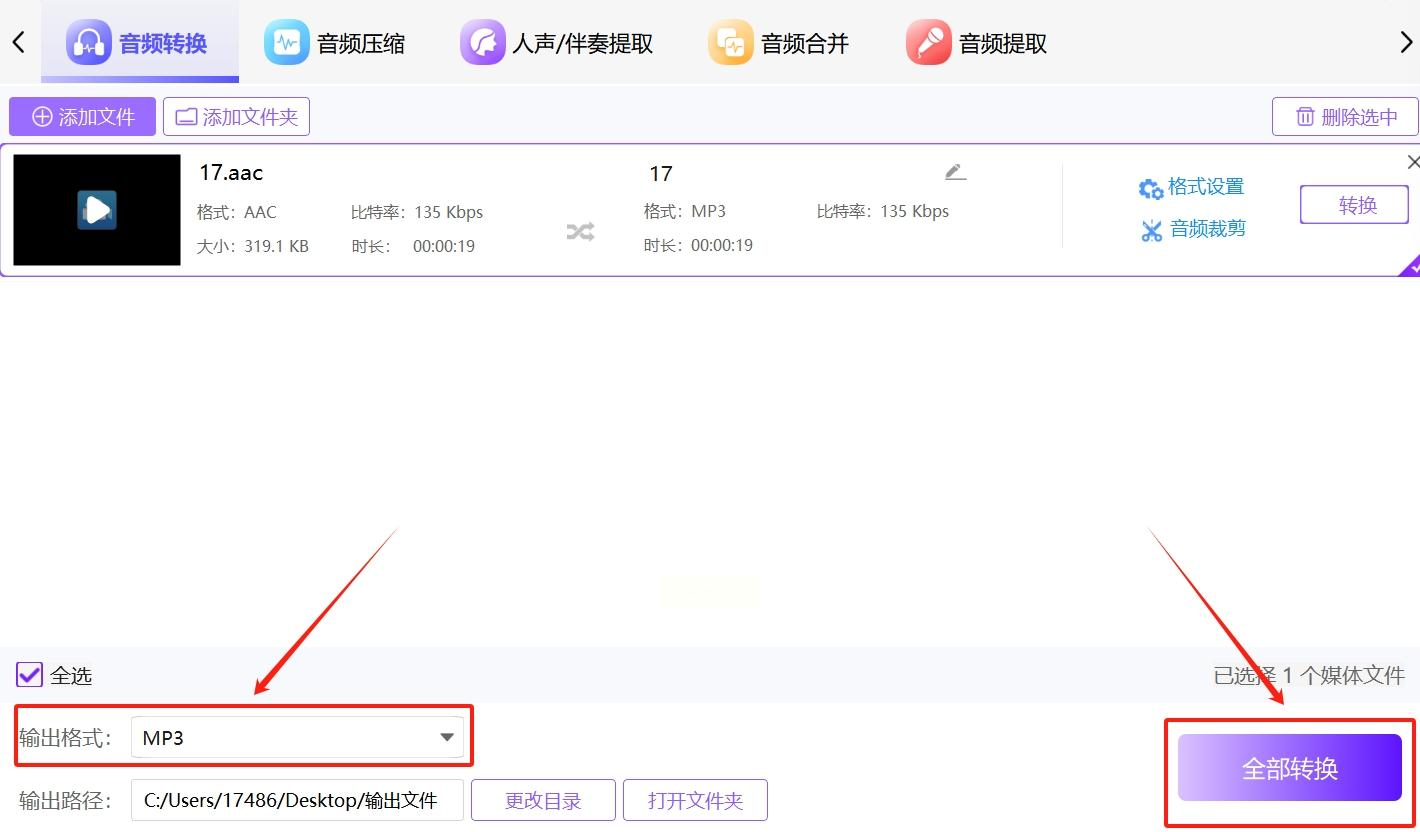
4. 开始转换
选好输出路径(就是转换后文件存哪里),然后点“确定”,再点右上角的“开始”按钮,软件就会开始转换。转换过程中进度条会显示百分比,等进度条走完,就可以去输出文件夹里找你的MP3文件啦。
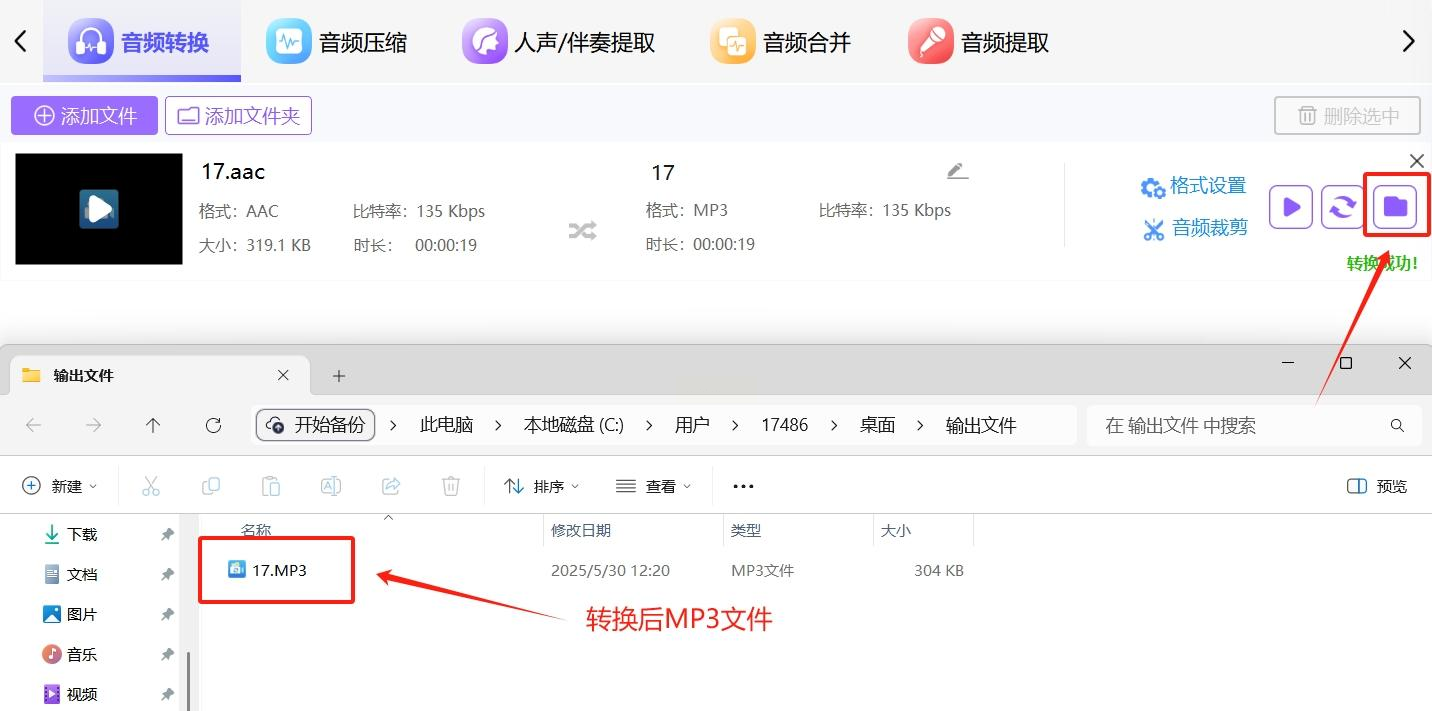
要是你只是偶尔需要转换一两个文件,不想下载安装软件,那在线转换工具就很合适!推荐几个口碑比较好的在线平台,比如“Convertio”“Zamzar”,这些平台操作简单,只要有网就能用。
1. 打开在线转换网站
随便打开一个在线转换平台(比如用浏览器搜“在线AAC转MP3转换工具”,选第一个正规网站就行),进入后找到音频转换的入口。
2. 上传AAC文件
点“选择文件”或者直接把文件拖到上传区域,网站会自动读取文件信息。注意别传太大的文件,一般单个文件别超过50MB,不然转换会很慢或者出错。
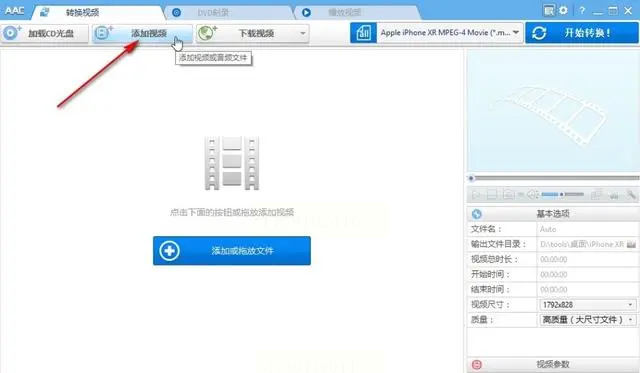
3. 选择输出格式
在格式选项里选“MP3”,然后根据需要调整比特率、质量等参数(一般默认128kbps就够了)。
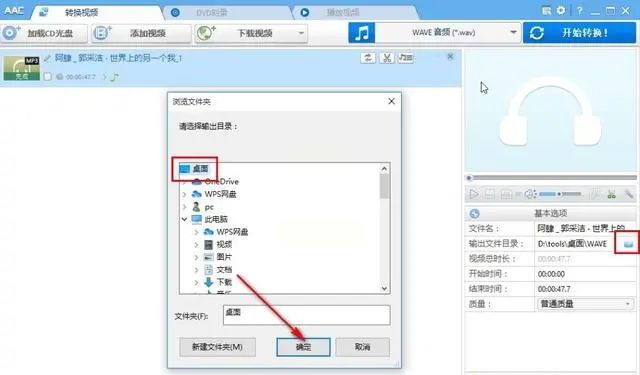
4. 开始转换并下载
点“转换”按钮,网站会开始处理你的文件,时间长短看文件大小,一般几秒钟到几分钟不等。转换完成后,点“下载”按钮就能把MP3文件存到本地了。
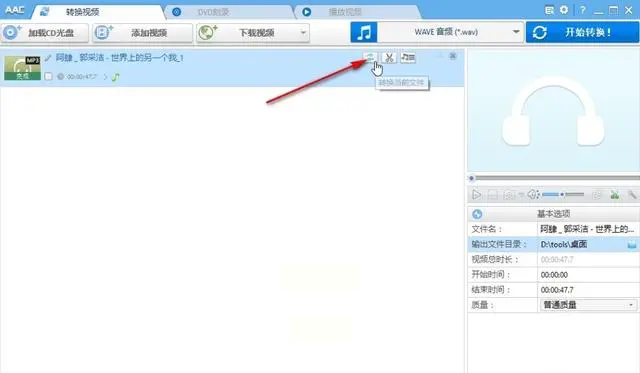
小提示:在线转换有个缺点,就是文件可能会被平台抓取,所以重要文件别用在线工具,而且有些网站广告比较多,耐心点找正规的平台。
如果是在手机上需要转换,推荐用“格式工厂”手机版或者“音频转换工厂”,这两个APP操作和电脑版类似,界面也很简洁。
1. 安装APP
在手机应用商店里搜索“格式工厂”或者“音频转换工厂”,下载安装(记得看评分和下载量,选4.5星以上的)。
2. 导入AAC文件
打开APP后,点“音频转换”,然后点“添加文件”,找到手机里的AAC文件。这里要注意,有些手机可能需要授权文件访问权限,按照提示点允许就行。
3. 设置参数并转换
选输出格式为“MP3”,可以调整比特率、音量(如果觉得声音太小可以调大一点)。然后点“开始转换”,转换完成后,在“我的文件”里就能找到转换好的MP3文件了。
如果你用的是专业录音软件,比如Audacity(免费开源),它也可以把AAC转换成MP3,适合对音质有一定要求的用户。
1. 安装并打开Audacity
去官网下载Audacity安装包,安装完成后打开软件。
2. 导入AAC文件
点“文件”→“导入”→“音频”,找到要转换的AAC文件打开。
3. 导出为MP3格式
点“文件”→“导出为MP3”,然后在弹出的窗口里设置比特率(比如192kbps),然后选保存位置,点“导出”就完成了。需要注意的是,Audacity可能需要额外安装LAME编码器才能导出MP3,要是没反应,就去官网下载对应版本的编码器,跟着提示装一下就行。
选哪个工具最合适?
- 新手首选:汇帮音频大师(界面最简单,3步搞定,适合快速转换)
- 老用户全能选手:格式工厂(功能全,支持视频、音频全格式,免费)
- 临时用文件转换:在线转换工具(不用安装,适合1-2个文件)
- 手机党必备:手机格式工厂APP(随时随地处理音频)
- 专业音质要求:Audacity(开源免费,适合专业用户调整参数)
如果想要深入了解我们的产品,请到 汇帮科技官网 中了解更多产品信息!
没有找到您需要的答案?
不着急,我们有专业的在线客服为您解答!

请扫描客服二维码